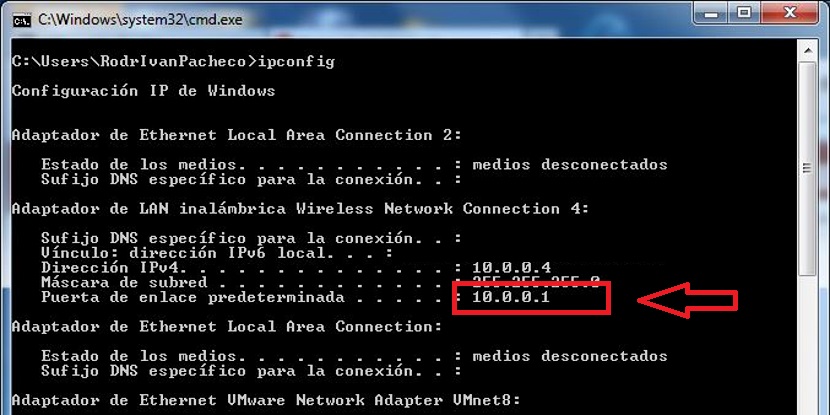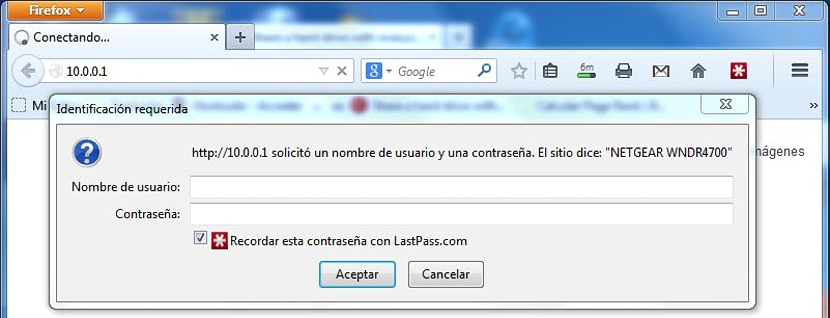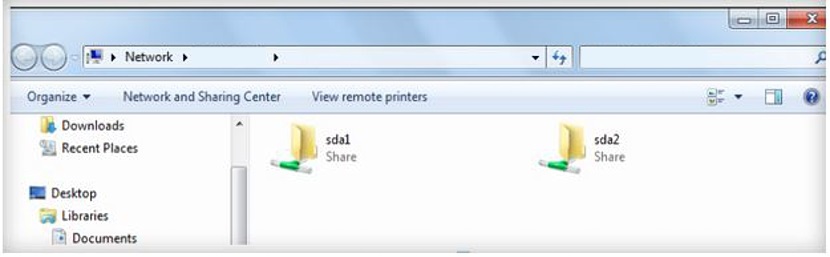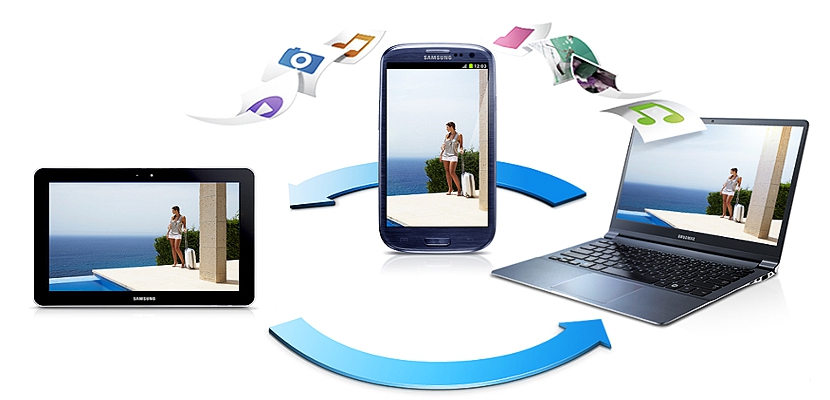
Sapat na magkaroon ng isang mobile phone na may koneksyon sa Wi-Fi upang maibahagi namin ang impormasyon ng isa sa mga aparato sa isang ganap na naiiba. Halimbawa, kung mayroon din kaming isang personal na computer (sa pinakamagandang kaso, isang laptop), sa isang napakadali at simpleng paraan magkakaroon tayo ng posibilidad na suriin ang mga file mula sa isang kapaligiran o iba pa kung sumusunod kami sa ilang mga patakaran at hakbang.
Babanggitin namin ang ilan sa kanila sa ibaba, kahit na maaaring may ilang mga hindi pagkakatugma dahil sa mga paghihigpit na maaaring mailagay sa isang router. Sa anumang kaso, sa ibaba ay babanggitin namin ang pangkalahatang pamamaraan upang maibahagi o suriin ang mga file mula sa isang mobile phone patungo sa isang personal na computer (o kabaligtaran), ginagamit lamang ang aming koneksyon sa Wi-Fi Internet, hindi nangangailangan ng anumang iba pang uri ng mga application ng third-party ngunit sa halip, ilang oras at kaunting pagkamalikhain.
Mga nakaraang hakbang bago ibahagi ang mga file sa pamamagitan ng Wi-Fi
Tulad ng iminumungkahi namin sa itaas na bahagi, kinakailangang isaalang-alang ang ilang mga aspeto na napakahalaga para sa pagbabahagi ng mga file (o mga elemento) na magagawa. Babanggitin namin ang ilan sa kanila sa ibaba, kahit na palaging may ilang mga karagdagang elemento na dapat ipatupad, na kung saan ay depende sa kung ano ang mayroon ang bawat gumagamit:
- Kailangan namin ng koneksyon sa Wi-Fi upang maibahagi.
- Isang mobile phone na madaling kumonekta sa Wi-Fi network.
- Isang personal na computer na may pagkakakonekta sa Wi-Fi.
- Isang wireless router.
Sa gayon, ang bawat isa sa mga elementong ito na nabanggit namin ay pangunahing at kinakailangan upang magawa ang aming layunin; Madali na silang ma-access, kahit na kung ang mobile device (telepono o tablet) walang koneksyon sa Wi-Fi at may Bluetooth, hindi ito makakatulong sa amin para sa kung ano ang ipahiwatig namin sa ibaba.
Kung mayroon kaming maraming mga account sa Internet, dapat nating tukuyin kung alin sa mga ito ang isa na gagamitin namin upang kumonekta sa aming mga computer. Maipapayo na subukang pumili ng isa na nag-aalok sa amin ng isang mas malaking bandwidth, kahit na ang aspetong ito ay hindi mahalaga ngunit sulit na isaalang-alang ito para sa iwasan ang ilang uri ng kawalang-tatag o kasikipan sa network. Parehong ang mobile phone at ang personal na computer (laptop o desktop) ay kailangang kumonekta sa parehong Wi-Fi, na nangangahulugang kinakailangang ipasok ang account sa kani-kanilang mga kredensyal (username at password).
Kapag tapos na ito, kailangan natin isabay ang aming kagamitan sa isang natatanging IP address. Mahahanap namin ito (sa karamihan ng mga kaso) patungo sa likuran ng router, bagaman kung ang nasabing data ay wala, kakailanganin lamang naming gumawa ng isang maliit na tawag sa service provider, na marahil ay nagbigay sa amin ng nasabing accessory. Gayunpaman, at sa hangaring gawing mas madali ang mga bagay, maaari mo ring gamitin ang isang simpleng tool sa loob ng Windows (hindi ito gagana para sa iba pang mga platform), na nagpapahiwatig ng mga sumusunod na hakbang:
- Gamitin ang keyboard shortcut Umakit + R
- Isulat sa kalawakan: cmd
- Pindutin ang susi Entrar
- Magsulat ng: ipconfig
- Pindutin muli ang susi. Entrar
Sa sandaling nagpatuloy kami sa ganitong paraan sa "window ng command terminal" dapat naming hanapin ang IP address na sa pangkalahatan ay lilitaw bilang data sa pagpipilian ng "Default gateway"; Iyon ang IP address na dapat nating isulat sa Internet browser o sa file explorer.
Matapos isagawa ang huling gawain na ito, lilitaw ang isang maliit na window kung saan imumungkahi na isulat namin ang mga kredensyal sa pag-access sa network. Maaari mo ring makita ang impormasyong ito sa likuran ng router, bagaman sa karamihan ng mga kaso, ang window na ito ay hindi karaniwang lilitaw dahil ang parehong wireless network ay ibinabahagi.
Ngayon ay magagawa mong i-access ang data na nakaimbak sa mobile device mula sa iyong personal na computer, na makakopya, magtanggal, i-paste, ilipat o anumang iba pang gawain na gusto mo, kasama ang mga file na nakaimbak sa panloob na memorya.
Ang pamamaraan ay maaaring mag-iba depende sa mobile device na ginagamit namin, dahil bilang isang halimbawa iminungkahi namin ang isang mobile phone, at isang hard drive ng Wi-Fi, isang Android TV-Box, kasama ng ilang iba pang mga kahalili, ay maaari ding magamit, at ang pamamaraan ay dapat iakma na iminungkahi namin sa mga ganitong uri ng mga koponan.